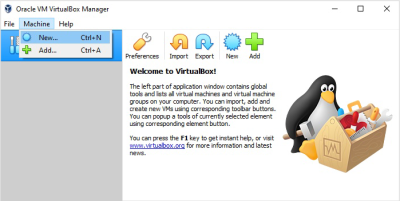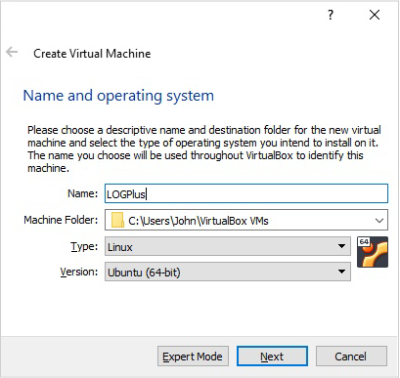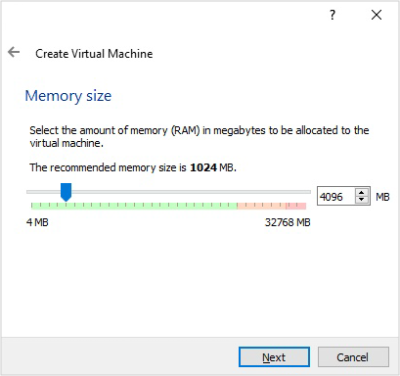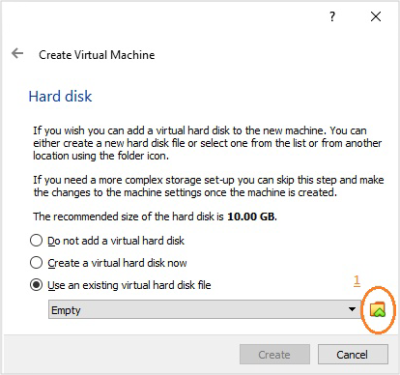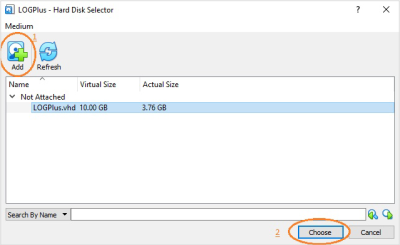Konfiguracja Oracle VM VirtualBox (VHD)
-
Otwórz managera Oracle VM VirtualBox
-
Wybierz opcję utworzenia nowej maszyny wirtualnej.
Machine > New… -
Uzupełnij sekcje według schematu:
-
- Name: LOGPlus
- Type: Linux
- Version: Ubuntu (64-bit)
4. Ustawiam ilość pamięci RAM przydzielonej do wirtualnej maszyny. Sugerowana wartość: 4096 MB.
5. Wybierz opcję: Use an existing virtual hard disk file
6. W menu Hard Disk Selector kliknij na przycisk Add (1) i wybierz wcześniej rozpakowany plik .vhd
7. Kliknij Create.
8. Maszyna wirtualna jest gotowa do użycia.